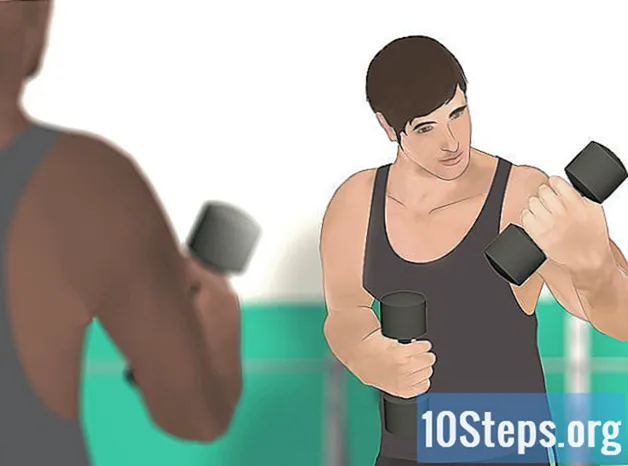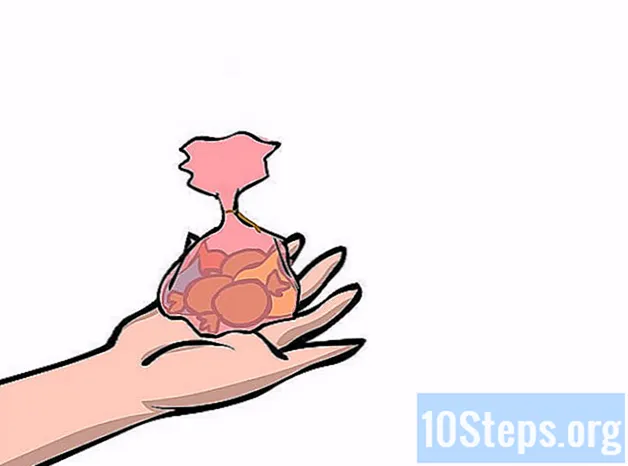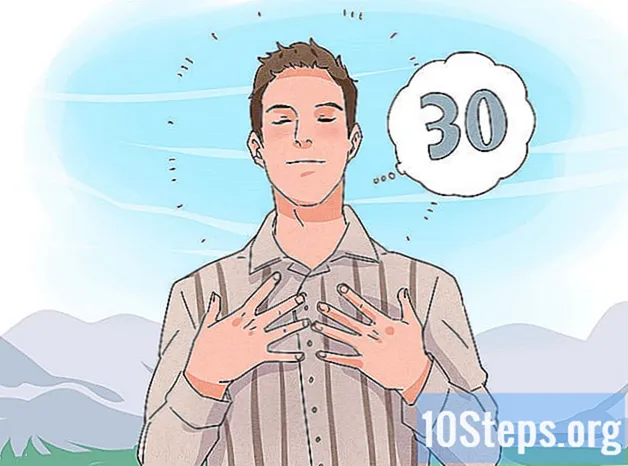Садржај
Да ли ваш рачунар ради споро, скоро умирући да испуни и најједноставније функције? Не бој се ничега! Пре него што потрошите пуно новца на нову машину, можда би било корисно испробати неколико једноставних корака како бисте мало убрзали Виндовс или Мац.
Кораци
Метод 1 од 3: Покретање процеса


Цхиара Цорсаро
Специјалиста за рачунареНаш стручњак се слаже са: сазнајте да ли ваш рачунар има довољно интерне меморије или РАМ-а да бисте знали шта даље. Тако ћете приметити да ли машина успорава када је отворено неколико прозора или постоји тежи програм, као што су Пхотосхоп и софтвер за обраду видео записа.
Уклоните привремене датотеке са рачунара. Рачунар генерише огромну количину привремених датотека сваки пут када се укључи или када корисник отвори програме и ресурсе. Ове датотеке заузимају пуно простора и услед тога успоравају систем. Стога га очистите кад год је потребно: притисните Вин + Р., укуцајте % темп% и одједном избришите све ставке у фасцикли. Само занемарите системске датотеке.

Ажурирајте хардвер рачунара. Рачунар може бити спор јер користи стари и застарели хардвер. Размислите о томе: када сте купили машину, била је „на врху линије“, јер је имала унутрашње делове који су у то време такође били новији. Што више времена пролази, новији софтвер треба квалитетан хардвер. Ово објашњава проблем, у ком случају ће можда бити потребно заменити чак и процесор.
3. метод од 3: Брже покретање Мацинтосха

Сазнајте колико је слободног простора на тврдом диску. Покушајте да најмање 15% чврстог диска остане слободно да би рачунар могао нормално да функционише. Урадите следеће да бисте видели колико простора има:- Приступите менију Аппле. Икона Аппле налази се у горњем левом углу екрана.
- кликни О овом Мацу.
- Приступите картици Складиште. У њему ћете видети колико слободног простора има чврсти диск - детаљно, према тренутној употреби и колико заузимају датотеке попут филмова, музике, фотографија и програма.
Користите Монитор активности да бисте сазнали које апликације и програми највише користе ЦПУ. Урадите следеће да бисте сазнали који су програми тежи:
- Отворите Финдер.
- кликни Апликације.
- кликни Комуналије.
- Кликните на Монитор активности на листи програма.
- Приступите картици Процесори.
- Кликните на колону % ПРОЦЕСОРИ и погледајте који су програми на врху. Ако неко користи више од 50% ЦПУ-а, може бити да успорава рад рачунара.
Деинсталирајте непотребне програме. Програме можете да деинсталирате ручно тако што ћете их превући у корпу за отпатке из фасцикле „Апликације“ (у програму Финдер) или преузети програм који ће помоћи у овом процесу.
- Ако установите да одређени програм успорава ЦПУ, избришите га и користите бржу алтернативу или затворите све остале програме сваки пут када отворите тај одређени.
- Сафари се обично налази на врху листе потрошње процесора. У том случају користите лакши прегледач, као што је Фирефок или Цхроме.
- Ако сумњате, немојте брисати програме које не препознајете. Можда је неопходно да рачунар функционише.
Избришите, компресујте или уклоните велике непотребне датотеке. Отворите фасцикле као што су Филмови, Музика, Преузимања и Документи у Финдеру и пронађите непотребне датотеке. Кликните на икону листе (представљену у четири реда) на врху да бисте сазнали колико простора свако заузима у колони „Величина“. Затим повуците неке у отпад.
- Кликните десним тастером миша на датотеку и одаберите опцију Компактан у менију за смањење величине ставке.
- Отворите фасциклу Преузимања. Поставите датотеке у приказ листе и кликните на „Величина“ да бисте видели све по редоследу заузетог простора. Затим избришите све што је непотребно.
- Генерално, филмови су најтеже датотеке, у просеку од 1 до 2 гигабајта. Избришите све оно што више нећете видети или не желите да видите ускоро.
- Не заборавите да испразните смеће. Ако избришете фотографије из иПхото или Апертуре, идите у корпу за отпатке унутар програма да бисте уместо тога уклонили датотеке. У доцку кликните десним тастером миша на његову икону и Испразните канту за смеће.
Уклоните неке програме са Мац-ове листе за аутоматско покретање. Што се више програма отвори када укључите Мац, систем ће постати спорији. Урадите следеће да бисте онемогућили неке од њих:
- Кликните икону Аппле на траци менија.
- кликни Поставке система.
- кликни Рачуни или Корисници и групе.
- Кликните на свој налог.
- кликни Предмети за пријављивање.
- Кликните на ставке које вам нису потребне.
- Кликните минус (-) да бисте уклонили ове предмете.
Поправите дозволе за диск. Ако нисте поставили дозволе за диск, биће мало тешко изводити неке основне рачунарске радње, попут штампања, пријављивања или чак отварања програма. Стога је најбоље водити рачуна о овом процесу једном у два или три месеца како бисте спречили да се догоди најгоре. Урадите следеће, увек се сећајући да поново покренете машину након процеса: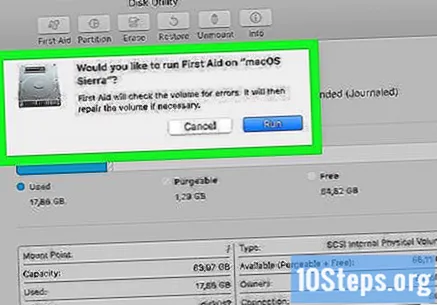
- кликни Апликацијеу Финдер-у.
- кликни Комуналије.
- Отворите апликацију Диск Утилити.
- Кликните диск за покретање.
- кликни Прва помоћна врху екрана.
- кликни Трцати....
Уклоните језике које не користите. Ако имате Мац ОС Кс рачунар, преузмите бесплатни програм под називом Једнојезични. Са ОС Кс, већи део чврстог диска машине користи виртуелна меморија и програми на различитим језицима. У том смислу, користите једнојезични језик да бисте уклонили језике које не користите и тако ослободили простор.
- Никада не бришите датотеке на енглеском, чак и ако је Мац конфигурисан на португалском, или ће можда престати да ради.
Додајте више РАМ-а на рачунар. Ово је још боље када је рачунар спор приликом отварања програма или промене отворених програма. Приступите Монитору активности да бисте видели како се користи меморија. Погледајте боје тортног дијаграма: ако је више зелена и плава, нема проблема; ако је жута и црвена, инсталирајте још РАМ-а. Урадите следеће:
- Кликните икону лупе у врху екрана.
- У траку за претрагу унесите „монитор активности“.
- Отвори Монитор активности.
- Означите опцију „Притисак меморије“ у дну екрана.
- Идите у Аппле мени и кликните О овом Мацу је у Више информација да бисте сазнали какву РАМ меморију користи рачунар. На клапни Хардверска меморија, видећете меморију, величину и тип РАМ-а.
Савети
- Рачунар ће радити много брже ако поново инсталирате оперативни систем. Проблем је у томе што ће се све датотеке избрисати (због чега је важно направити резервне копије).
- Најбоље је створити тачку за обнављање система пре деинсталације било ког програма или уношења већих промена. Тако ћете моћи да вратите рачунар у претходно стање у случају да нешто пође по злу.
- Генерално, немојте се петљати ни са чим што заправо не знате. Прочитајте све неопходне упутства за употребу на Интернету да бисте схватили важност сваке компоненте рачунара.
Упозорења
- Никада не бришите Виндовс систем32 датотеке. Неопходни су за оперативни систем - а без њих нећете моћи да користите рачунар без поновне инсталације система. У најгорем случају, читава машина може бити оштећена.